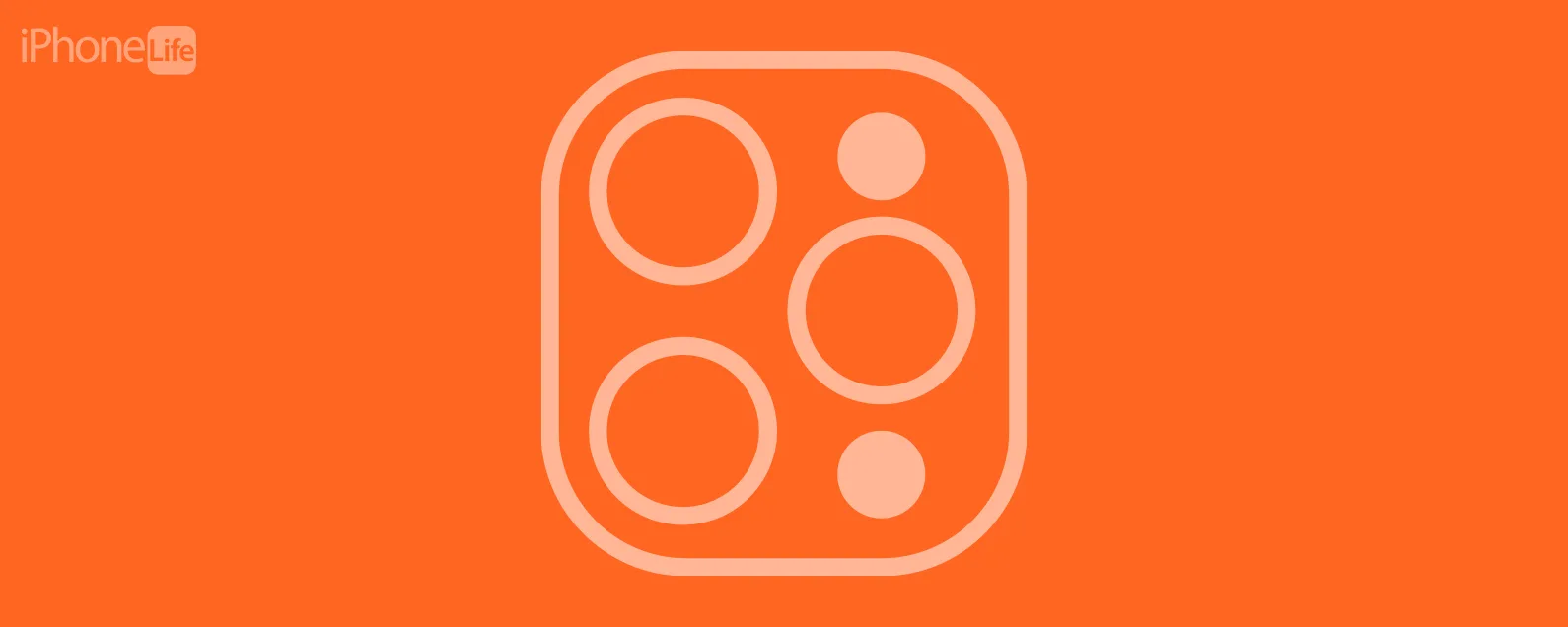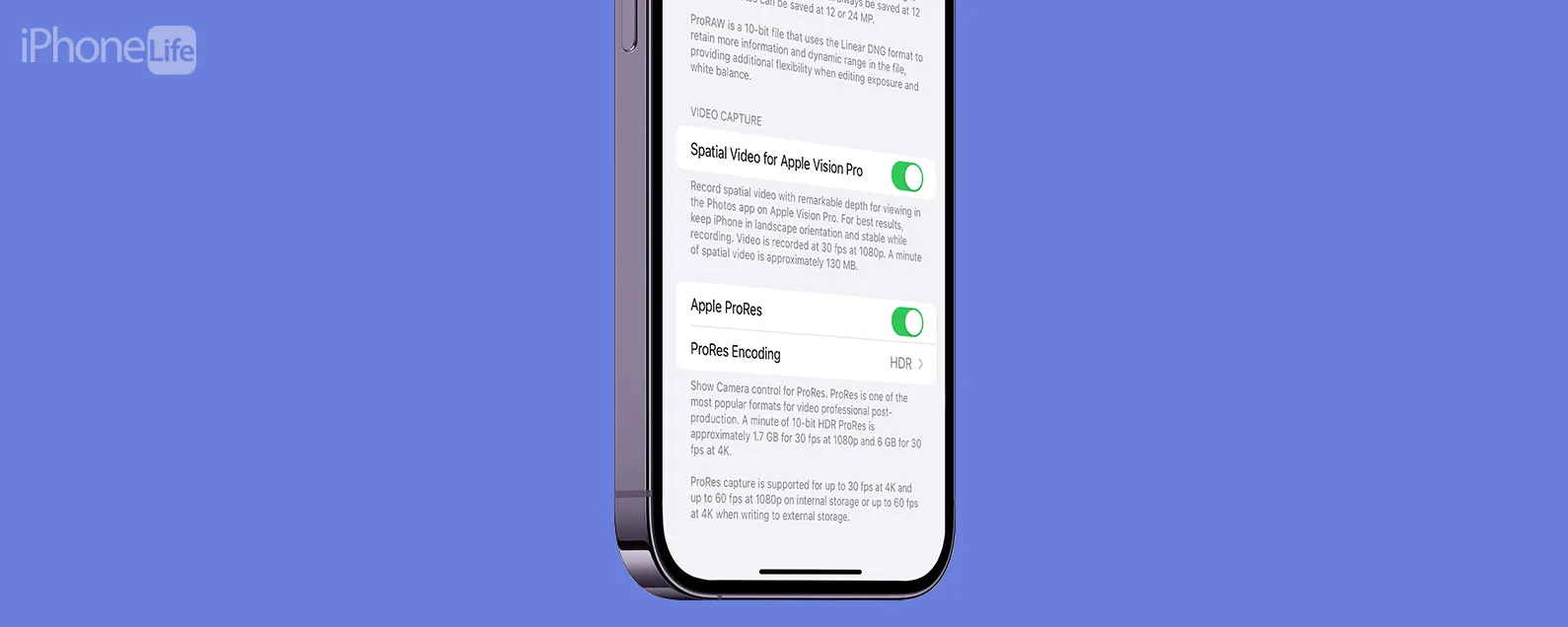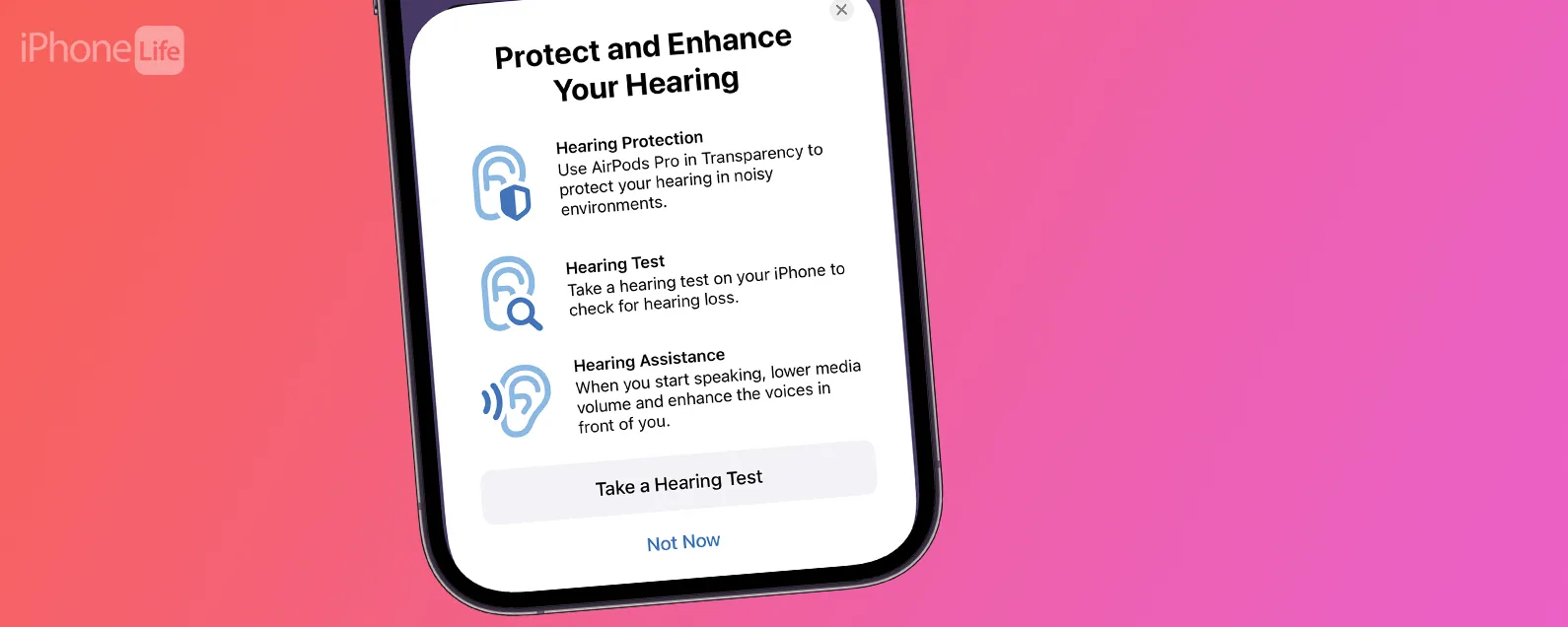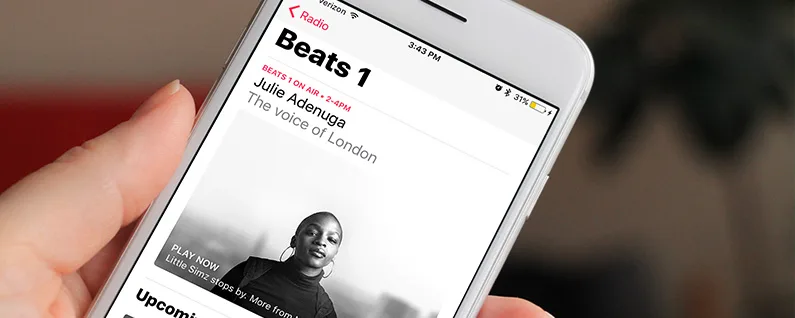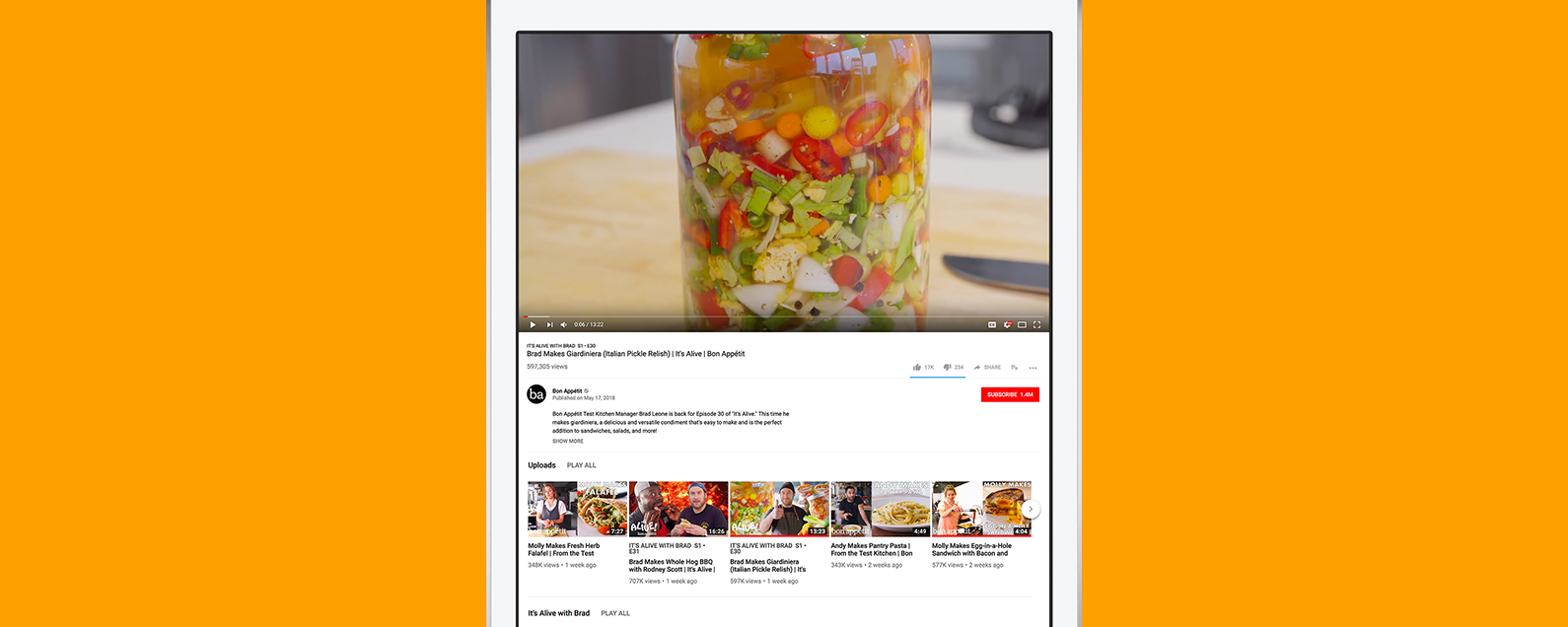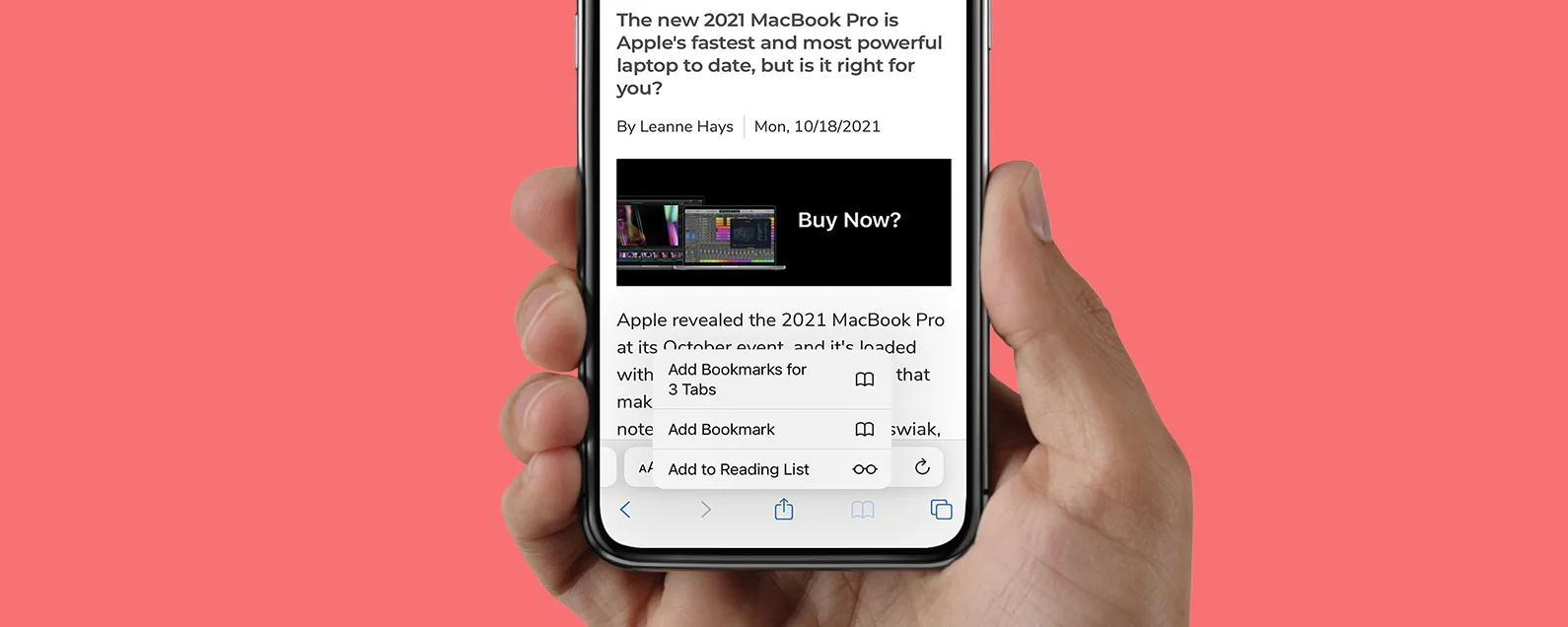iPhone 最有用的功能之一是能够从照片中剪切图像并将其粘贴到通常可以粘贴文本和图像的任何位置,例如创建贴纸。在 iPhone 或 iPad 上删除图像背景非常简单!以下是如何免费删除 iPhone 上照片的背景。
为什么你会喜欢这个技巧
- 快速、无缝地从 iPhone 上的图像中删除背景,并将新图像粘贴到您想要的任何位置。
- 创建您所爱的人、宠物和物体的贴纸,粘贴到笔记、消息、社交媒体等中!
如何在 iPhone 上剪切图像
系统要求
本技巧适用于运行 iOS 16 或更高版本的 iPhone,但屏幕截图是在运行 iOS 26 的 iPhone 上拍摄的。了解一下到最新版本的 iOS。
iPhone 背景去除器功能可以非常轻松地从图像中剪切项目、物体或人物并使背景透明。虽然这个技巧是创建人物、动物和物体贴纸的有趣方法,但它不能替代 Photoshop。如果您想将人物或物体添加到另一张照片中,您仍然需要照片编辑软件。但如果您只想创建可以粘贴在所有正常位置的自定义贴纸,这就是给您的提示!如果您喜欢有关如何使用 Apple 设备的酷炫提示和技巧,请务必免费注册!以下介绍了如何在 iPhone 上从图片中剪切某些内容。
- 要从背景中删除图像,请打开照片 应用程序。
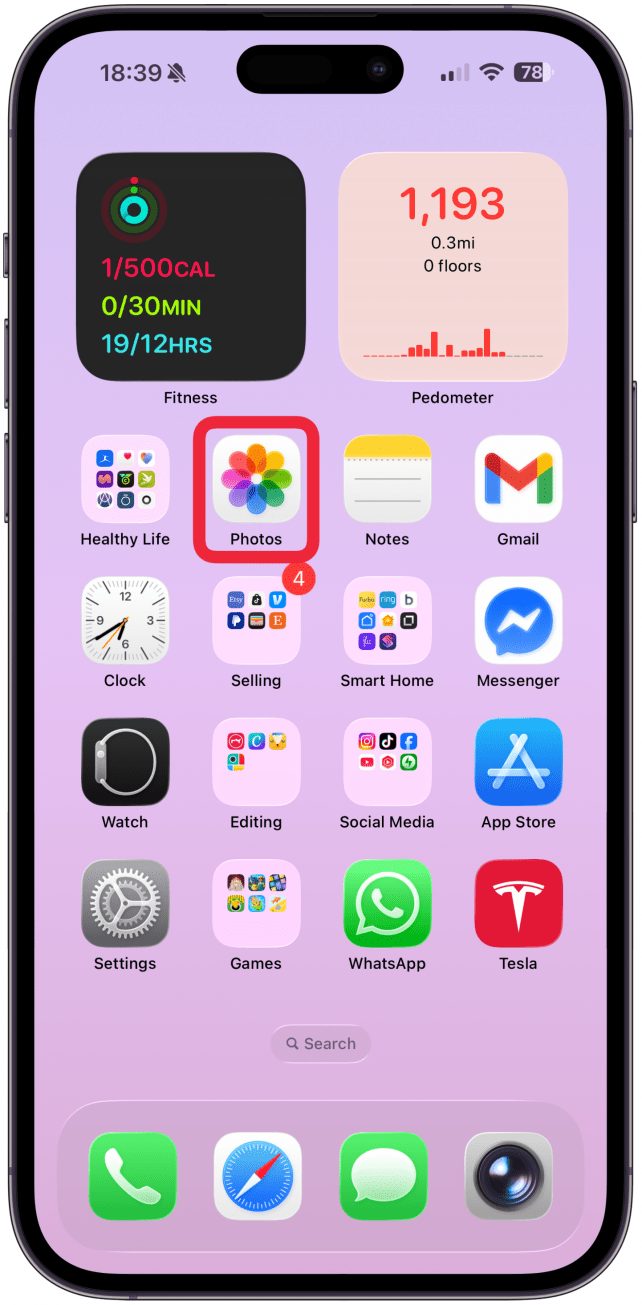
- 选择您想要从中剪切图像的照片。确保选择主题清晰且不会过多融入背景的图像。
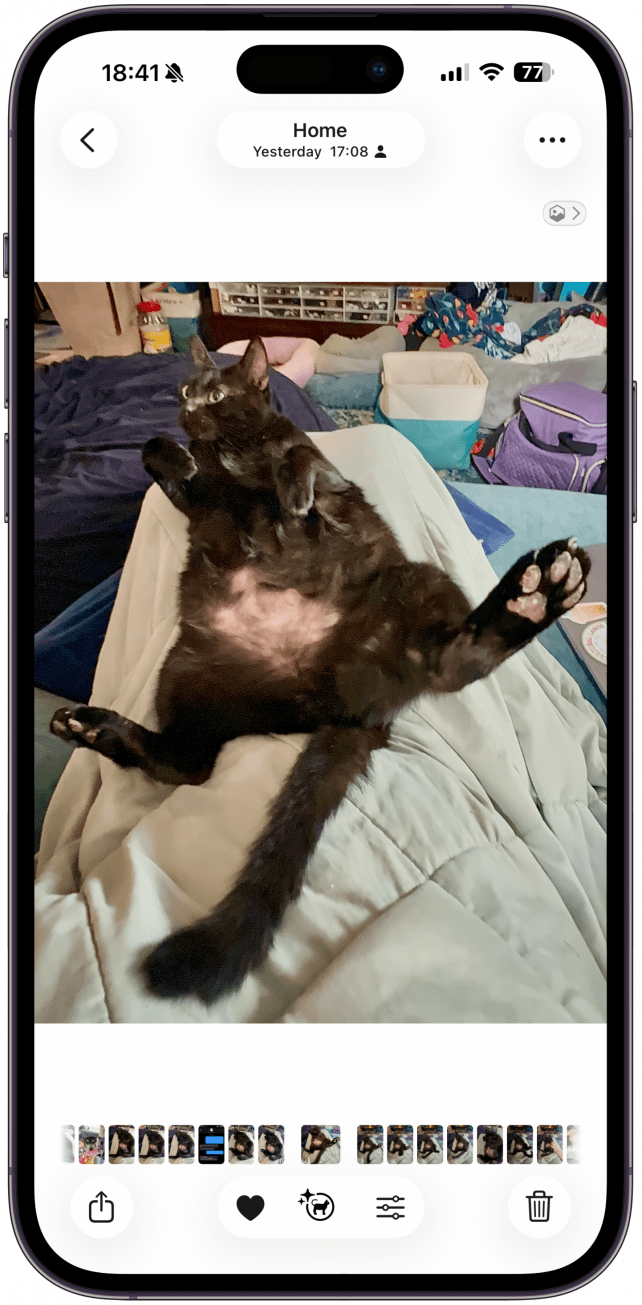
- 点击主题,短暂按住,然后松开。您将看到该物体的轮廓为银色。轻敲复制或者分享。
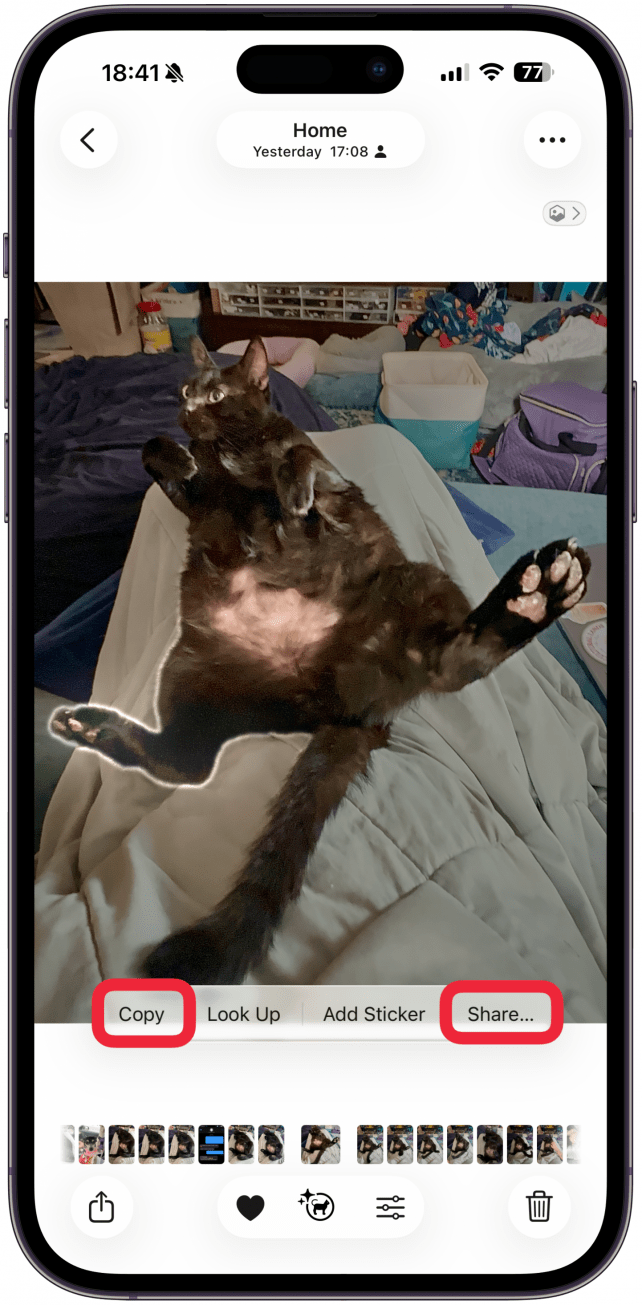
- 您可以将这些孤立的主题粘贴到消息、电子邮件、笔记以及可能包含照片的任何其他位置。如果没有照片编辑软件,您无法将它们粘贴到其他照片上,除非您!
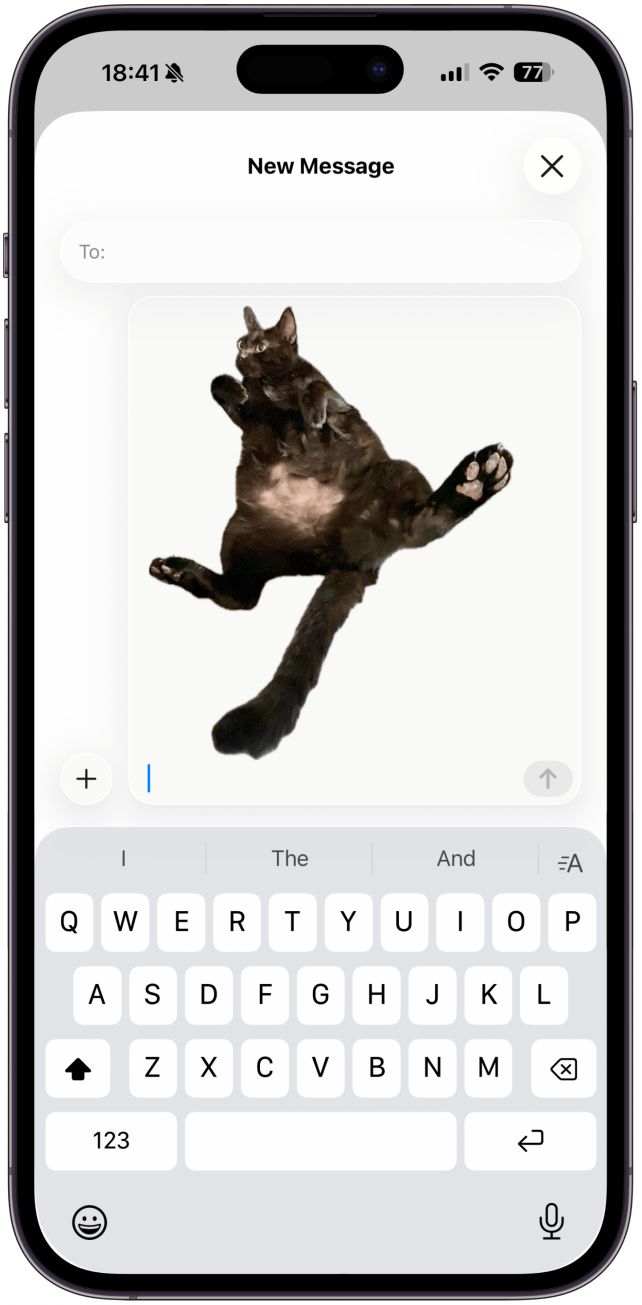
专业提示:
如果您想从背景中删除某些内容而不是删除图像的主题,则可以使用 Apple Intelligence。兼容的 iPhone 型号有它可以帮助您从图像中删除不需要的人物、物体、瑕疵等。
这就是从背景中删除图像的方法。这是一个超级有趣且简单的技巧,我发现自己现在一直在使用。尽管人工智能并不完美,并且并不总是能准确地剪切出您想要的图像,但它的接近程度和工作速度令人印象深刻。我希望您能像我们一样从这个功能中获得乐趣!